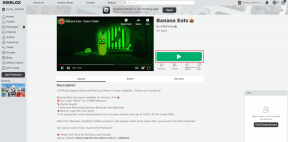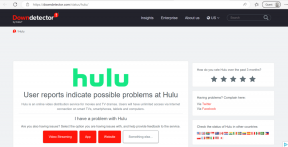대상을 끄지 않는 다운로드 수정
잡집 / / November 28, 2021
Android 기기는 사용자 정의가 가능합니다. 이로 인해 사용자는 장치를 루팅하고 복구 이미지를 플래시하고 맞춤형 설치를 시도하는 데 수많은 시간을 소비하게 되었습니다. ROM. 이러한 노력은 일반적으로 유익하지만 심각한 소프트웨어 실수에 기기를 노출시킵니다. 그 중 하나는 "다운로드 대상의 전원을 끄지 마십시오“. 삼성 또는 Nexus 휴대전화가 알 수 없는 부팅 화면에 멈춰 있고 화면에 이 메시지가 표시되면 대상 오류를 끄지 말고 다운로드를 수정하는 방법을 미리 읽으십시오.

내용물
- 다운로드를 수정하는 방법 대상을 끄지 마십시오
- 방법 1: 소프트 리셋으로 다운로드 모드를 종료합니다.
- 방법 2: 복구 모드에서 캐시 파티션을 지웁니다.
- 방법 3: 안전 모드로 부팅
- 방법 4: Samsung 또는 Nexus 기기를 초기화합니다.
다운로드를 수정하는 방법 대상을 끄지 마십시오
다운로드 중... 대상 오류를 가장 일반적으로 끄지 않음, 다음에서 발생 삼성과 넥서스장치. 삼성 기기에서는 다운로드 또는오딘 모드 전화 및 플래시 ZIP 파일을 사용자 정의하는 데 사용됩니다. 버튼 조합을 눌러 실수로 이 모드를 켜면 해당 오류가 나타납니다. 또는 다운로드 모드에서 손상된 ZIP 파일을 깜박이는 동안 오류가 발생할 수도 있습니다. 다운로드 중인 경우 대상 S4 또는 다운로드를 끄지 말고 대상 Note4 또는 Nexus 장치를 끄지 말고 아래에 언급된 방법을 사용하여 이 문제를 해결하십시오.
메모: 스마트폰에는 동일한 설정 옵션이 없고 제조업체마다 다르기 때문에 변경하기 전에 올바른 설정을 확인하십시오. 자세한 내용은 제조업체 지원 페이지를 방문하세요.
방법 1: 소프트 리셋으로 다운로드 모드 종료
다운로드 모드는 액세스할 수 있는 것처럼 쉽게 종료할 수 있습니다. 올바른 키 조합을 누르면 기기가 자동으로 다운로드 모드를 종료하고 Android 운영 체제 인터페이스로 부팅됩니다. 주어진 단계에 따라 Odin 모드를 종료하여 전화가 화면을 끄지 않는 다운로드에서 멈추는 문제를 해결하십시오.
1. '다운로드 중, 끄지 마세요' 화면에서 볼륨 업 + 전원 + 홈 버튼 동시에.
2. 전화기 화면이 비어 있어야 하고 전화기가 다시 시작되어야 합니다.
3. 기기가 자동으로 재부팅되지 않으면 전원 버튼 켜려면.

또한 읽기:Android가 재부팅 루프에서 멈춤 수정
방법 2: 복구 모드에서 캐시 파티션 지우기
Android 기기의 캐시 파티션을 삭제하면 대부분의 문제를 해결할 수 있습니다. 이 절차는 개인 데이터를 삭제하지 않고 캐시 메모리에 저장된 데이터만 삭제하므로 안전합니다. 이렇게 하면 손상된 캐시 파일을 제거하고 휴대전화의 성능을 향상시키는 데 도움이 됩니다. 다음은 Samsung 또는 Nexus 기기에서 캐시 파티션을 지워 다운로드를 수정하고 대상 오류를 끄지 않는 방법입니다.
1. 길게 눌러 볼륨 업 + 전원 + 홈 버튼 들어가다 복구 모드.
메모: 복구 모드에서 볼륨 크게/볼륨 작게 키를 사용하여 탐색하고 다음을 사용하여 옵션을 선택합니다. 힘 단추.
2. 제목의 옵션으로 이동 캐시 파티션 지우기 그리고 그것을 선택하십시오.

3. 닦는 과정은 몇 초 정도 걸립니다. 완료되면 선택 시스템을 재부팅 해주세요 옵션.

이것은 성공적으로 안드로이드 폰을 정상 모드로 부팅할 것입니다.
또한 읽기:삼성 갤럭시 노트 8을 재설정하는 방법
방법 3: 안전 모드로 부팅
Android의 안전 모드는 모든 타사 애플리케이션을 비활성화하고 내장된 핵심 앱만 작동하도록 합니다. 앱 오작동으로 인해 Samsung 또는 Nexus 전화가 "다운로드 화면을 끄지 않음"에서 멈추면 안전 모드가 제대로 작동합니다. 안전 모드는 다음과 같은 이점을 제공합니다.
- 어떤 앱이 오작동하는지 확인합니다.
- 손상된 타사 앱을 삭제합니다.
- 공장 초기화를 수행하기로 결정한 경우에 대비하여 모든 필수 데이터를 백업하십시오.
안전 모드에서 장치를 부팅하는 방법은 다음과 같습니다.
1. 끄다 에 언급된 단계에 따라 Android 기기를 방법 1.
2. 눌러 전원 버튼 삼성이나 구글까지 심벌 마크 나타납니다.
3. 직후에 를 길게 누릅니다. 볼륨 다운 키. 이제 장치가 안전 모드로 부팅됩니다.

4. 로 이동 설정> 계정 및 백업 > 백업 및 재설정.
5. 표시된 옵션에 대해 토글을 켜십시오. 백업 및 복원.
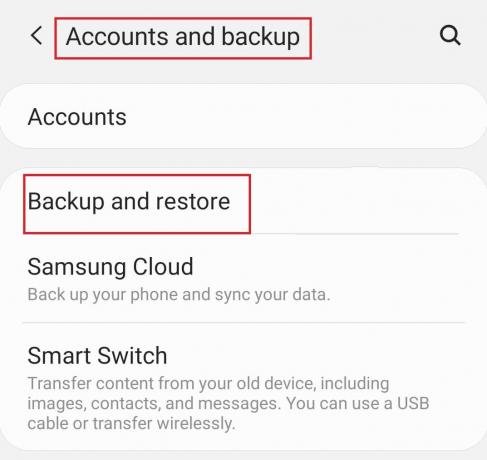
6. 앱 제거 장치에 부정적인 영향을 미칠 수 있다고 생각합니다.
7. 완료되면 길게 누릅니다. 전원 버튼 장치를 일반 모드로 재부팅합니다.
전화가 다운로드 중 멈춤 화면을 끄지 않음 문제를 해결해야 합니다. 그렇지 않은 경우 마지막 수정을 시도하십시오.
또한 읽기:Android가 안전 모드에서 멈추는 문제를 해결하는 7가지 방법
방법 4: Samsung 또는 Nexus 기기 초기화
위에서 언급한 단계가 효과가 없는 것으로 판명되면 유일한 선택은 Samsung 또는 Nexus 기기를 재설정하는 것입니다. 공장 초기화 프로세스를 시작하기 전에 안전 모드에서 데이터를 백업하는 것을 잊지 마십시오. 또한 재설정 버튼과 옵션은 장치마다 다릅니다. 여기를 클릭하여 에 대한 가이드를 읽으십시오. Android 기기를 하드 리셋하는 방법.
아래는 Samsung Galaxy S6의 공장초기화 단계를 예시로 설명한 것입니다.
1. 장치를 부팅하십시오. 복구 모드 당신이 한 것처럼 방법 2.
2. 탐색 및 선택 데이터 삭제 / 공장 초기화 아래 그림과 같이 옵션을 선택합니다.

4. 다음 화면에서 선택 예 확인.

5. 몇 분 안에 기기가 초기화됩니다.
6. 장치가 자체적으로 다시 시작되지 않으면 다음을 선택하십시오. 시스템을 재부팅 해주세요 강조 표시된 옵션.

이렇게 하면 Samsung 또는 Nexus 기기가 다시 정상 모드로 전환되고 다운로드 중이 수정됩니다. 대상 오류를 끄지 마십시오.
추천:
- Samsung Galaxy에서 카메라 실패 오류 수정
- Android 스피커가 작동하지 않는 문제를 해결하는 방법
- Samsung Galaxy S8/Note 8에서 무선 충전은 어떻게 작동합니까?
- 귀하의 국가에서 사용할 수 없는 Android 앱을 다운로드하는 방법
이 가이드가 도움이 되었기를 바랍니다. 다운로드를 수정하고 Samsung 또는 Nexus 기기에서 대상 문제를 끄지 마십시오. 이 기사와 관련하여 질문/의견이 있는 경우 의견 섹션에 자유롭게 남겨주세요.